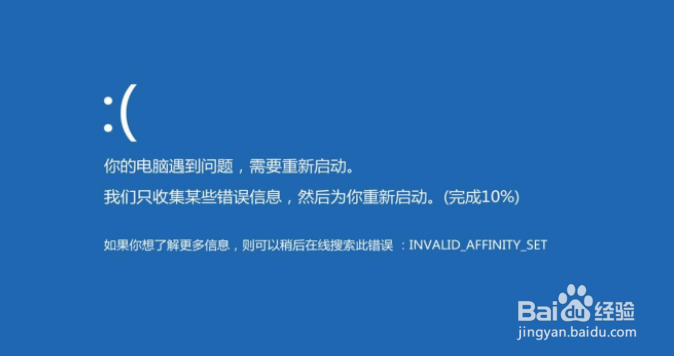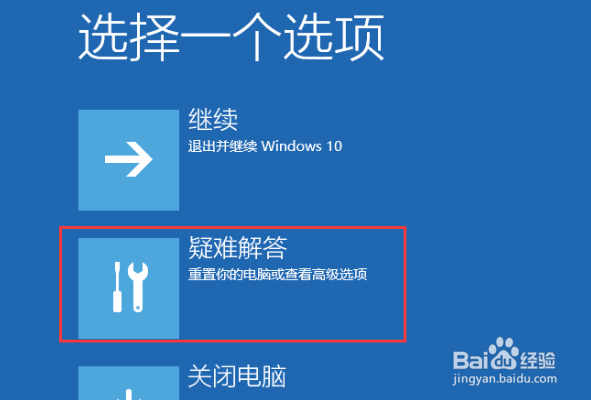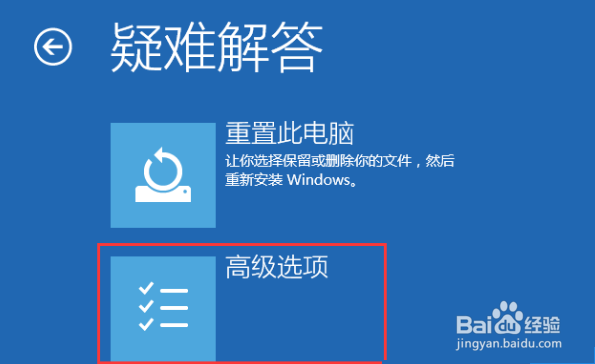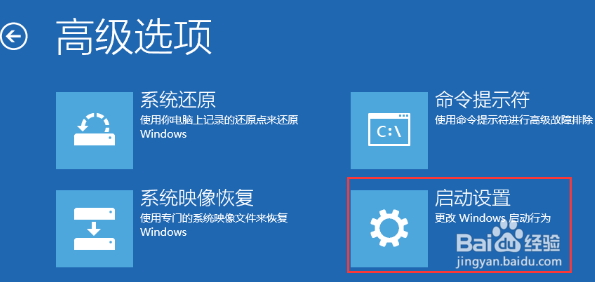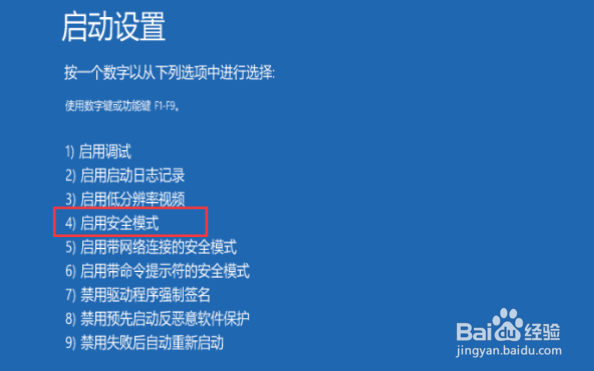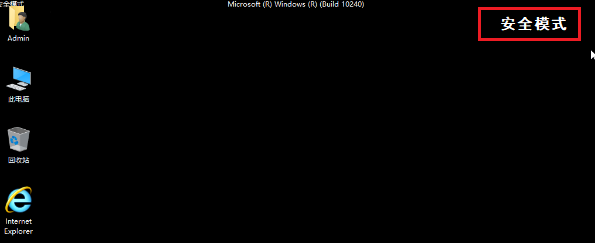win10安装固态硬盘SSD开启AHCI后无法正常开机
1、开机出现蓝屏,【重启电脑】。如下图所示:
2、重启后,系统进入到【选择一个选项】菜单界面,然后选择【疑难解答】。如下图所示:
3、进入到【疑难解答】菜单后,再选择【高级选项】。如下图所示:
4、接下来,选择【启动设置】。如下图所示:
5、在【启动设置】菜单中,可以看到多选项,此时是不能选择的,Windows需要我们先重启来激活这些选项,我们点击右下角的【重启】即可。如下图所示:
6、重启后,我们就可以看到很多的特殊启动模式选项了,选择【启用安全模式】。如下图所示:
7、进入到安全模式后,我们再【重启】就可以正常启动电脑了。如下图所示:
声明:本网站引用、摘录或转载内容仅供网站访问者交流或参考,不代表本站立场,如存在版权或非法内容,请联系站长删除,联系邮箱:site.kefu@qq.com。
阅读量:23
阅读量:94
阅读量:35
阅读量:70
阅读量:68